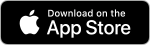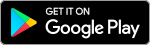▲ 蘋果 Share You Gift 廣告
同理,你可以插入多個圖片,並設定各個背景圖片的出場順序,自己做一個渲染背景的效果。
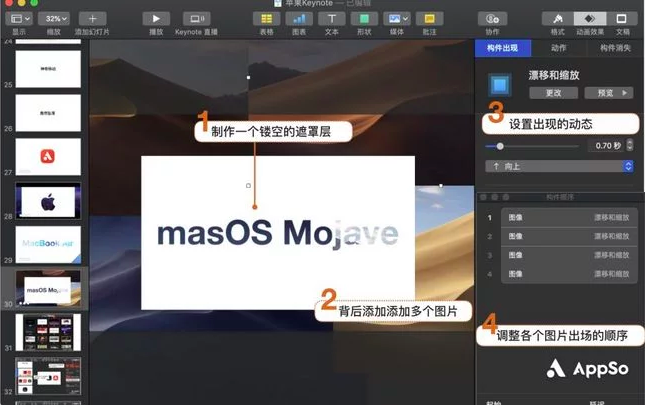
實際上,Keynote 還有很多值得把玩的過渡動態和自定義動畫效果,通過構件出現、動作、消失以及各個構件的順序,延續的時間、出場的規則,你可以用Keynote 做出非常酷炫的動畫,例如iPhone 7/Plus 發布的快閃廣告。
▲iPhone 7/Plus快閃廣告。(取自YouTube)
還有這些加分的 Keynote 使用技巧,拿走不謝
在我們「高仿」蘋果發布會的過程中,A 君也為你整理一些能幫你快速製作的技巧,在實際過程中也非常實用高效,拿走不謝。
1. 自定義模板保證統一性
為了保持製作過程中的統一性,你可以預設整體風格,對於文字大小、固定元素也可以在右邊的樣式框裡進行預設,在使用過程中,點擊即可使用,非常便捷。
▲ Keynote 樣式功能
2. 快速對齊模式保證對齊性
多個元素之間的排列,都可以點擊這裡進行選擇。
▲ Keynote 對齊功能
3. 善用陰影,製造層次感。
你可以自定義 Keynote 圖片的陰影功能,陰影類型中的接觸陰影可以用來展現產品與其他元素的層次感。
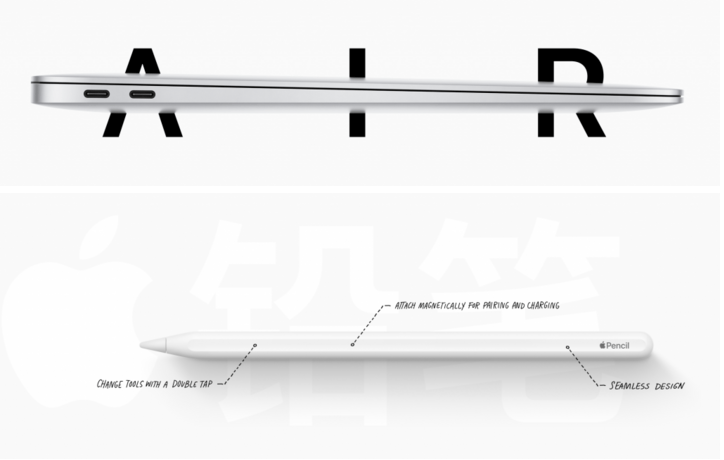
▲ Keynote 圖片陰影功能
4. 一鍵導出影片
製作完絢麗的動態效果,你可以直接點擊導出為 iMovie,就可以保存為視頻模式,分享給更多的人。
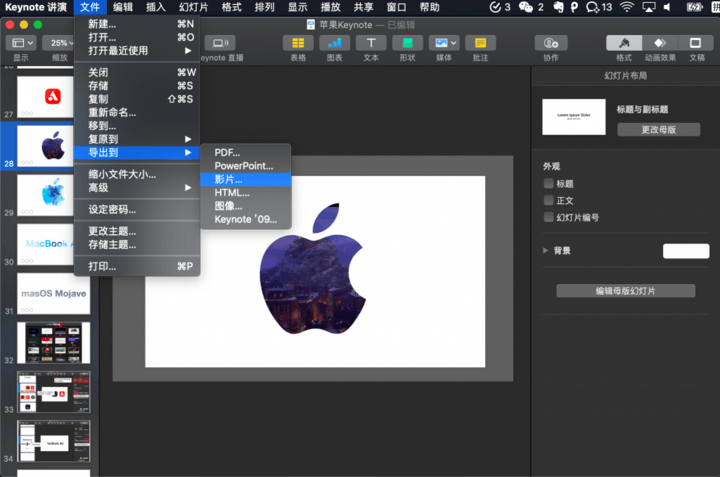
今天的蘋果發布會 Keynote 解析就到這裡了,如果你想看更多 Keynote 的教程,點讚告訴我們吧!我們還為你找到了 WWDC 2014 Keynote 的複刻版,讓你看看背後的製作原理。
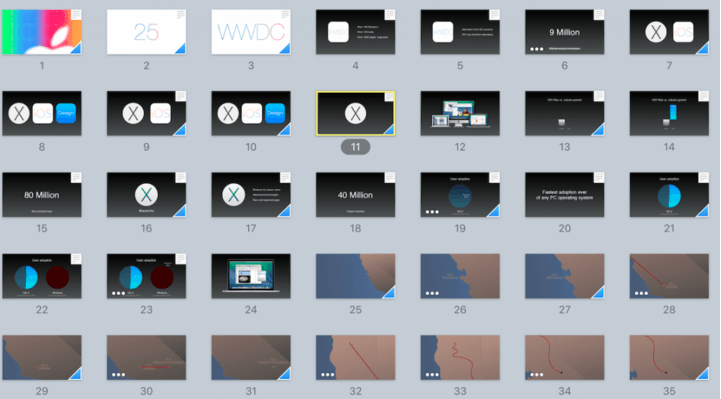
文/吳喜賢
本文、圖經授權轉載自愛范兒(原標題:為什麼蘋果的 Keynote 那麼好看?學會這 4 招,你也能做出同款 PPT)
責任編輯/趙元